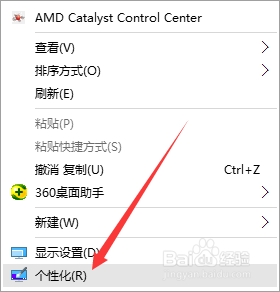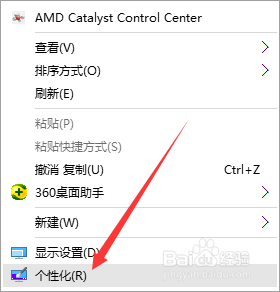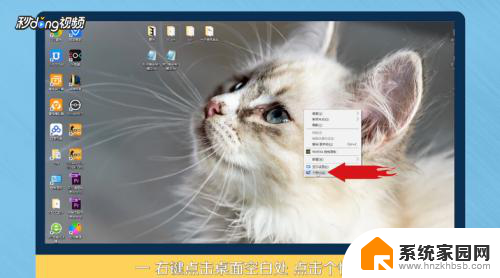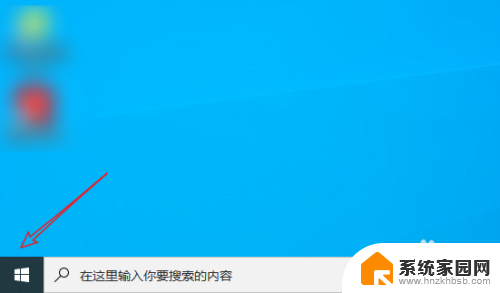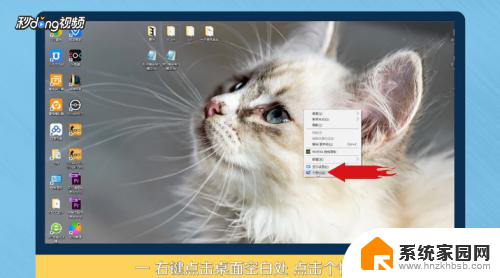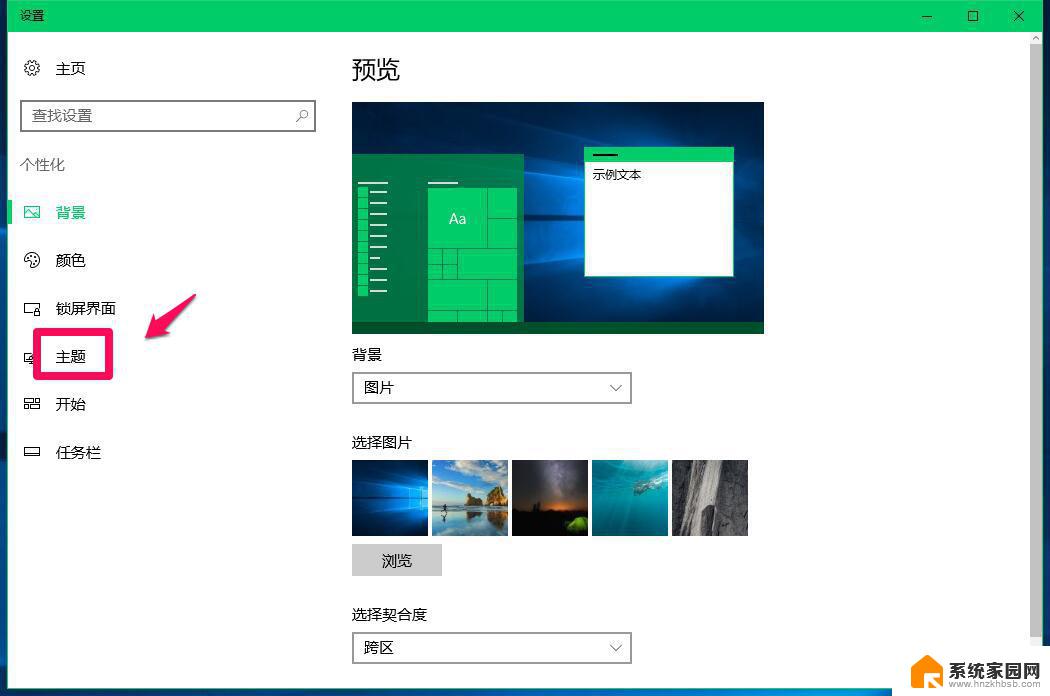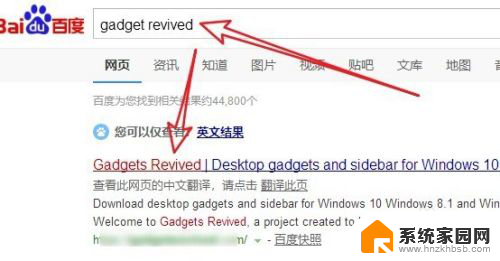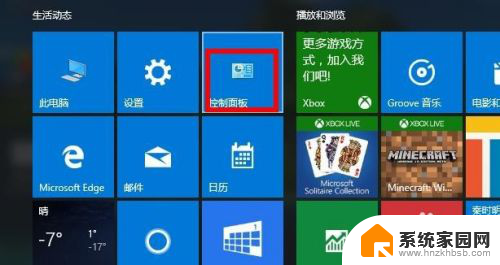计算机添加到桌面 win10怎么把我的电脑图标添加到桌面
更新时间:2024-06-06 12:56:41作者:xiaoliu
在Windows 10操作系统中,将我的电脑图标添加到桌面可以让用户更方便地访问计算机中的文件和程序,要实现这一操作很简单,只需右键点击桌面空白处,选择个性化选项,然后点击主题选项卡,再选择桌面图标设置进行配置即可。在弹出的窗口中勾选我的电脑图标,点击应用和确定按钮即可将该图标添加到桌面上。这样一来用户就可以随时通过点击桌面上的我的电脑图标来快速访问计算机中的各项内容。
具体方法:
1.首先,大家在电脑桌面的空白处点击右键,然后再点击【个性化】。
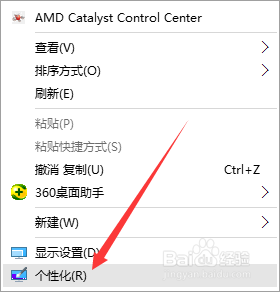
2.进入个性化后,会看到左边有【主题】,点击进入。
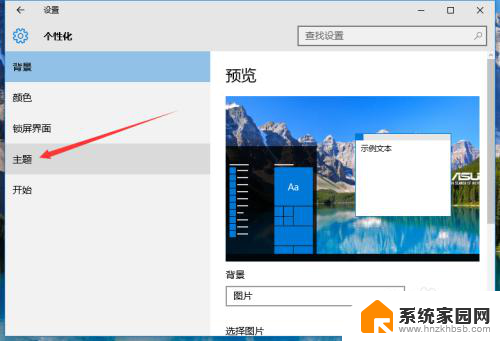
3.进入主题后,点击里面的【桌面图标设置】。
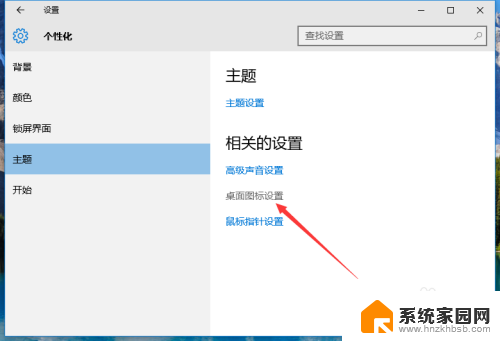
4.然后进入桌面图标设置,会看到里面有很多桌面图标。
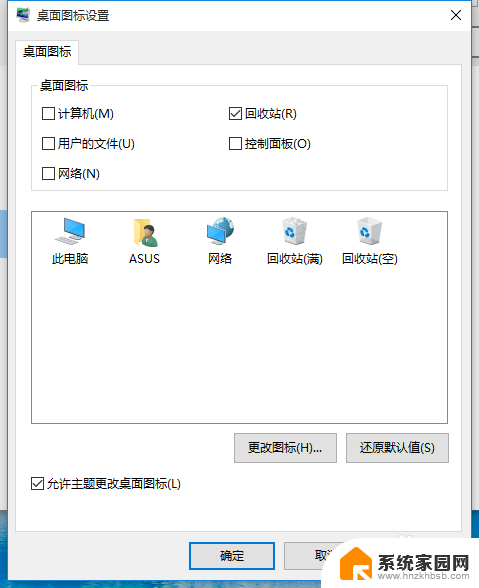
5.将计算机图标选中,然后再点击【确定】。
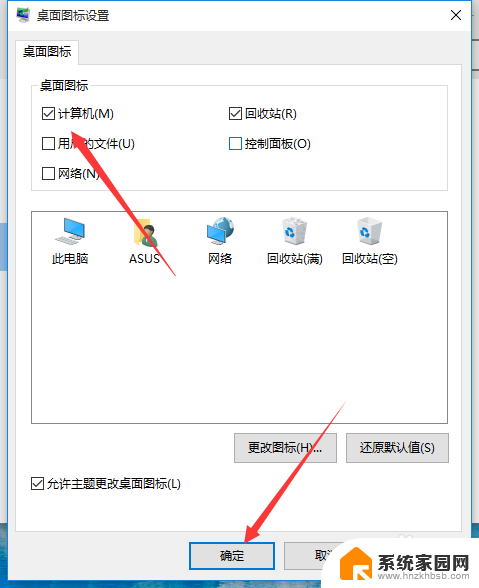
6.再回到桌面,就会在桌面上看到【此电脑】图标了。这个就是计算机图标。
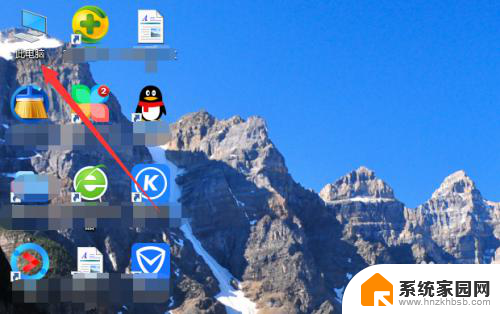
以上就是计算机添加到桌面的全部内容,如果遇到这种情况,您可以根据以上操作解决问题,非常简单和快速。